Bienvenido a bookmein!
y ahora, qué?
Estamos muy felices de tenerte aquí!
Creando mi primer calendario
Los calendarios sirven para organizar múltiples fechas y horas de una actividad. Para crear un calendario, debes iniciar sesión dentro de la plataforma bkmein. Una vez dentro, solo debes presionar el botón ubicado en la esquina superior derecha:
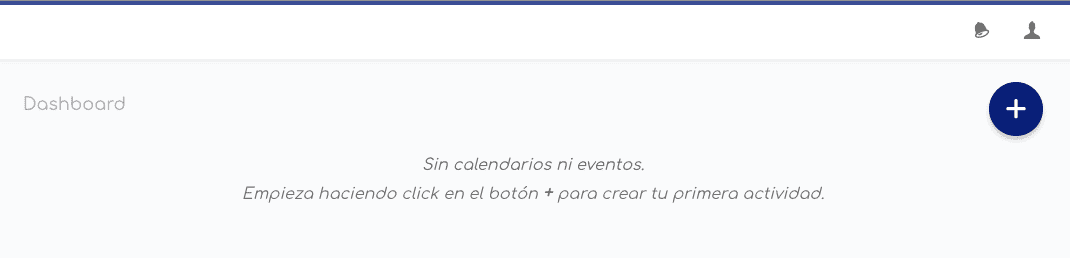
En cuanto hagas click, aparecerán 2 opciones: Crear Nuevo Calendario, y Crear Nuevo Evento.
Nosotros comenzaremos creando un calendario:
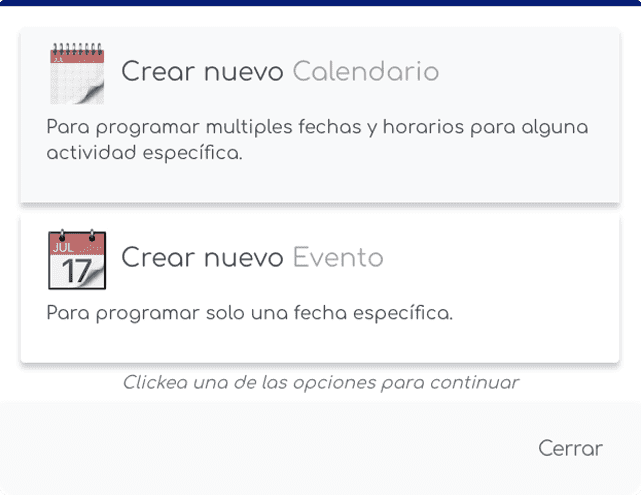
Ahora solo debes asignar un nombre a tu actividad y alguna descripción básica que será visible para tí.
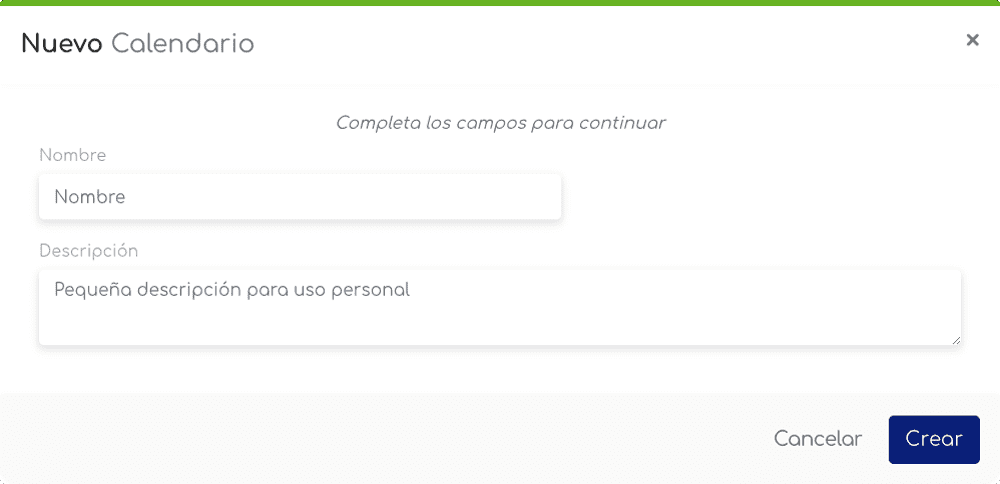
Listo! Ya creamos nuestro primer calendario.
Conociendo mi calendario
Ahora, que ya tenemos nuestro calendario, es momento de usarlo! Para comenzar, ingresemos presionando sobre nuestro calendario recién creado.
Ahora estamos dentro de nuestro calendario! Empecemos asignando una dirección en el mapa. De esta forma, todos los que ingresen al calendario sabrán específicamente donde se realizará esta actividad.
Asignar una dirección no es requisito, pero es altamente recomendado.

Ahora, necesitamos crear una fecha/hora dentro de nuestro calendario. Para esto, podemos ir y presionar el botón ubicado en la esquina superior derecha, o, también, podemos seleccionar el botón que aparece cuando uno navega por las fechas de su calendario.
Sea cual sea el método: manos a la obra!
En la ventana que nos aparece debemos asignar un día (si es que ya no fue asignado), una hora de comienzo, y una hora de finalización. También debes asignar los cupos disponibles y si deseas activar o no esa fecha/hora.
Esto sirve para poder manejar con completa libertad tus actividades. Pudiendo activar o desactivar fechas como te plazca!
Cuando estes listo, solo dale a Crear Nueva Fecha.
Listo! Ya creaste la primera fecha de tu calendario.
Ajustes de tu calendario
Para finalizar, revisemos los ajustes de nuestro calendario. Para esto solo haz click en el ícono ubicado en la esquina superior izquierda, junto al nombre de tu calendario.
Activo *
Cuando estes listo para recibir inscripciones, Activa tu Calendario para permitir que otras personas puedan ingresar a el.
Registro Único (Pro)
Esta opción te permite elegir si aceptas una o múltiples inscripciones por dirección de email en tu calendario.
Lista de espera (Pro)
Simple! Activa esta opción si quieres habilitar una lista de espera para tus fechas. Si no quedan cupos disponibles en alguna de tus fechas, aparecerá la opción de inscribirse en lista de espera.
Pausa
Si quiere pausar la recolección de inscripciones (pero no desactivar tu calendario), puedes pausar el registro de tus fechas.
Acceso Restringido (Pro)
Puedes asignar una contraseña específica para tu calendario. De esta forma, se le solicitará esta contraseña a todo aquel que quiera ingresar a esta actividad.
Comparte tu calendario
Ahora estas listo para compartir tu calendario! Solo haz click en alguna de las opciones para compartir, o copia tu dirección url (en el navegador) y enviala a quien quieras. Solo queda esperar nuevas inscripciones!
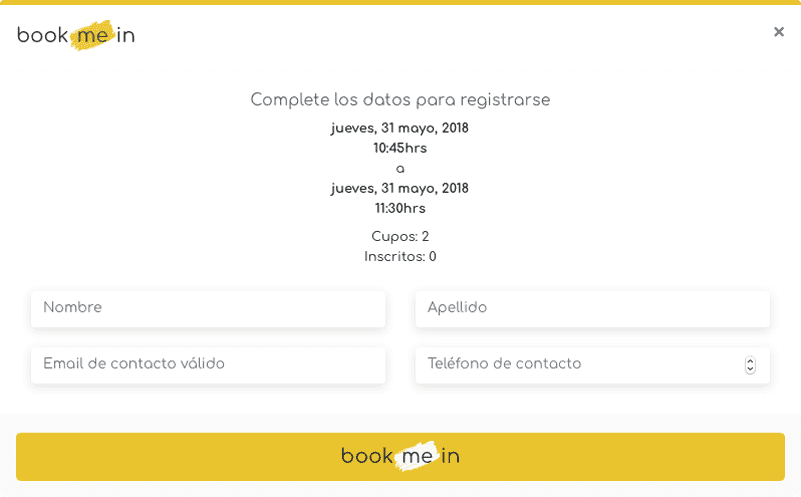
Resumen!
-
Creamos un nuevo calendario haciendo click en el botón
-
Ingresamos al calendario recién creado
-
Una vez dentro, ingresamos alguna localización para nuestra actividad
-
Luego creamos una nueva fecha dentro de nuestro calendario
-
Finalmente, activamos nuestro calendario en el menu de ajustes para habilitar su ingreso.
-
Comparte tu calendario con el mundo!
Listo!
